評価面接および承認プロセスについて
このトピックでは、前提条件と次の内容について説明します。
承認形態オプション。
評価面接および承認プロセスでの記入票ステータス。
承認プロセス。
このプロセスを正常に機能させるには、ePerformance ページで評価面接および承認に関する通知をオンにする必要があります。
注: 代替ロール ユーザー機能は、ePerformance ではサポートされていません。
このセクションでは、以下の事項について説明します。
承認処理。
承認プロセスの担当者。
承認処理
記入票テンプレートを設定する際、承認形態オプションを選択し、その記入票の承認に必要なロールを指定します。
評価面接および承認プロセスにより、以下が実行されます。
人事考課が必要な場合、従業員および管理者にステータス変更が通知されます。
承認の担当順に自動的に記入票が転送され、承認の順番が回ってきた担当者には電子メールで通知が送信されます。
ワークフロー (評価面接および承認ステップが実行される順序) が管理されます。
承認形態のオプションは以下のとおりです。
「評価面接前に承認プロセス - 5 ステップ」および「評価面接前に承認プロセス - 3 ステップ」
いずれのオプションでも、管理者と従業員の評価面接が行われる前に、記入票が承認されます。
「評価面接後に承認プロセス - 4 ステップ」および「評価面接後に承認プロセス - 3 ステップ」
いずれのオプションでも、管理者と従業員の評価面接が終了し、従業員または管理者によって記入票の内容が受諾された後に、承認ステップが開始されます。
-
管理者と従業員の評価面接は必要ないが、承認は必要な場合、このオプションを選択します。
「"承認なし、評価面接あり" プロセス - 4 ステップ」および「"承認なし、評価面接あり" プロセス - 2 ステップ」
いずれのオプションでも、管理者は従業員の評価面接を行う必要がありますが、記入票を承認する必要はありません。
-
管理者と従業員の評価面接と記入票の承認の両方が必要ない場合、このオプションを選択します。
選択した評価面接および承認プロセスに基づいて、従業員評価と管理者評価に関連するステップのアクション ボタンが表示され、プロセスの進行と評価の完了が支援されます。
注: ePerformance 内の承認プロセスでは、グループ ID はサポートされません。グループ ID を承認方法として使用できないのは、グループ ID が記入票に保存されないためです。このため、ユーザーが記入票を承認しているときに、どのグループ ID を使用すべきかを特定する方法がありません。
承認プロセスの担当者
承認が必要な場合、記入票を承認する担当者は、記入票テンプレートの定義の際に選択する [承認ルール セット] オプションによって決定されます。以下の承認担当者を選択できます。
記入票担当者 (管理者) のさらに上位の管理者と人事部門担当者。
ePerformance の人事部門担当者のみ。
ePerformance 管理者のみ。
評価面接と管理者による承認は、全ての場合に必要なわけではありません。これらが必要な場合は、管理者評価が面接および承認の対象となり、記入票のステータスに評価面接と承認のステータスが反映されます。
管理者評価は、評価プロセスでの最終的な記入票となり、従業員のパフォーマンスについての評価面接を行う対象となります。また、管理者記入票は、給与計画などの他のアプリケーションで公的な目的で使用されます。このため、これが評価面接および承認プロセスの対象となる記入票になります。
記入票ステータスにより、評価面接および承認サイクルの期間中、記入票がどの処理段階にあるのかが示されます。また、ステータス コードによって、ユーザーが記入票の表示や編集を行える時期、ユーザーが実行できるアクション、およびユーザーが使用できるページ コントロールなどが制御されます。
最終記入票が経過する必要のあるステータスやそれらのステータスの順序は、記入票テンプレート レベルで選択した承認形態オプションによって決まります。
評価に関連する記入票ステータスは、次のとおりです。
評価進行中
従業員、同僚、および管理者が各自の評価を入力する準備が整うと、記入票はこのステータスに変わります。記入票がこのステータスである場合、従業員、管理者、および同僚はそれぞれの記入用のロール別フォームについて、テンプレート定義で許可されている全てのセクションを変更できます。記入票は、管理者が管理者評価の編集を終えてページ上の [主要アクション] ボタンのいずれかをクリックするまで、このステータスになります。実際に表示されるボタンは、設定や関連付けられている評価面接および承認形態によって異なります。
必要な場合、管理者は従業員と同僚によって完了された評価を再オープンできます。管理者は、記入票ステータスが評価進行中である限り、この再オープン機能を使用できます。完了済の自己評価または同僚による評価を再オープンするには、管理者がその記入票を開いて、評価で [再オープン] ボタンをクリックします。これにより、その評価のステータスが完了から評価進行中に変わります。
従業員と共有
管理者が管理者評価で [従業員と共有] ボタンをクリックすると、記入票ステータスが従業員と共有に変わります。このボタンは、次の場合に使用可能になります。
選択した承認形態が "面接評価後に承認" (3 ステップまたは 4 ステップ) または"承認なし、評価面接あり" (2 ステップまたは 4 ステップ) で、評価の現在のステータスが評価進行中である場合。
選択した承認形態が "面接評価前に承認" (3 ステップまたは 5 ステップ) で、評価の現在のステータスが承認 - 承認済である場合。
評価が共有されている間に、従業員は管理者評価を表示して、[従業員コメント] セクション (このセクションがテンプレートに含まれていた場合) にコメントを追加できます。このステータス中に管理者が編集できるのは、[管理者コメント] セクション (このセクションがテンプレートに含まれていた場合) のみです。
統合した記入票のステータスが "記入票開示中" の場合、記入票の管理者ビューに [受諾のリクエスト] ボタンが表示されます。管理者は、管理者と従業員の双方が面接を行って評価について話し合ったことの受諾を求めるリクエストを従業員に送信する準備が整ったら、このボタンをクリックします。
注: 従業員からの受諾をリクエストするステップは、評価面接後に承認 (3 ステップ)、承認なし、評価面接あり (2 ステップ)、および評価面接前に承認 (3 ステップ) の合理化されたプロセスには適用されません。
保留通知
この記入票ステータスは、管理者が従業員との評価面接を実施済みであり、従業員に受諾リクエストを送信済みであることを示します。このステータス中には、従業員と管理者は記入票の表示のみが許可されます。ただし、例外として、記入票に[管理者コメント] セクションまたは [従業員コメント] セクションがある場合、これらの入力と編集は可能です。従業員が受諾できる状態になると、従業員に対して従業員評価に [受諾] ボタンが表示されます。
注: この記入票ステータスは、評価面接後に承認 (3 ステップ)、承認なし、評価面接あり (2 ステップ)、および評価面接前に承認 (3 ステップ) の合理化されたプロセスには適用されません。
承認済
このステータスは、従業員が記入票を受諾したか、管理者が従業員の受諾を上書きしたことを示します。
注: 管理者は、従業員が記入票の受諾を拒否した場合や従業員が記入票を受諾できない場合には、従業員の受諾を上書きできます。
このステータスが有効な場合、管理者と従業員はいずれも記入票の [従業員コメント] セクションと [管理者コメント] セクションの表示のみが可能です。
記入票がこのステータスである場合、人事部門担当者のみがステータスを評価進行中に戻す権限を持ちます。
承認 - 送信済
このステータスは、管理者が [承認者に送信] ボタンをクリックして評価を承認者に送信したことを示します。このボタンは、次の場合に表示されます。
選択した承認形態が "面接評価前に承認" (3 ステップまたは 5 ステップ) または"承認あり、評価面接なし"で、評価の現在のステータスが評価進行中である場合。
選択した承認形態が "面接評価後に承認" (3 ステップまたは 4 ステップ) で、評価の現在のステータスが承認済である場合。
承認 - 承認済
このステータスは、評価が承認者によって承認されたことを示します。管理者は [完了] ボタンをクリックして評価プロセスを完了できます。
完了
このステータスは、評価プロセスが完了したことを示します。記入票の変更はできません。このステータスでは、従業員と管理者は履歴または参照専用の記入票として記入票の表示のみが許可され、内容を編集または修正することはできません。
人事部門担当者のみが、必要に応じて完了済みの管理者評価を再オープンできます。
キャンセル
このステータスは、記入票とその記入票に関連する全ての評価者別記入票がキャンセルされたことを示します。管理者は、2 つの場所から記入票をキャンセルできます。つまり、管理者評価から、または管理者の "記入票のキャンセル" ページ (記入票ステータスが評価要素の定義、進捗追跡、および評価進行中のいずれかである場合にのみ可能) からです。人事部門担当者は、人事部門用の "記入票のキャンセル" ページを使用して、どのステータスでも記入票をキャンセルできます。
注: 従業員と共有、保留通知、および承認済ステータスは、承認形態オプションが "承認なし、評価面接なし" または "承認あり、評価面接なし" に設定されている場合には該当しません。その場合、従業員は、ステータスが "完了" になるまで管理者の記入票を表示できません。
承認形態オプション、記入票ステータス、および承認ステータスの値により、以下が制御されます。
使用可能なページ フィールド。
記入票に対して、管理者、従業員、人事部門担当者がそれぞれ有するアクセス権のレベル。
評価面接および承認サイクルのさまざまな時点で、管理者、従業員、人事部門担当者それぞれが実行できるアクション。
注: 他の評価者は、承認形態による影響を受けません。
このセクションの表は、サポートされている各承認形態オプションのプロセス フローの概要と、管理者と従業員評価のユーザー アクションによるステータスの変更を示しています。各表で言及されるボタンは、使用可能な状態になるまでページに表示されません。
管理者と従業員が作業している記入票の関連テンプレートで電子署名セクションが有効になっている場合、その記入票の印刷バージョンの電子署名セクションには、日付、時刻、およびこれらの個人の電子署名が記録および表示されます。
注: 電子署名セクションは、評価面接を含む承認プロセス、つまり、評価面接前に承認 5 ステップ、評価面接前に承認 3 ステップ、評価面接後に承認 4 ステップ、評価面接後に承認 3 ステップ、承認なし、評価面接あり 4 ステップ、および承認なし、評価面接あり 2 ステップの各プロセスでのみサポートされます。
以下の場合に、記入票に電子署名が記録されます。
[承認者] オーディット入力に示されているように、従業員が記入票を受諾する場合、従業員の電子署名が取り込まれます。管理者が受諾の上書きを行う場合、従業員の電子署名の代わりに管理者の電子署名が表示されます。
選択した承認形態に応じて、管理者の電子署名が取り込まれる時間は異なります。以下の場合に署名が記録されます。
承認形態が評価面接前に承認プロセス - 3 ステップ、評価面接後に承認プロセス - 3 ステップ、または"承認なし、評価面接あり" プロセス - 2 ステッププロセスである場合に、管理者が従業員と記入票を共有するとき。
承認形態が評価面接後に承認プロセス - 4 ステッププロセスである場合に、管理者が承認者に記入票を送信したとき。
承認形態が評価面接前に承認プロセス - 5 ステップまたは"承認なし、評価面接あり" プロセス - 4 ステッププロセスである場合に、管理者が手動で記入票を完了するとき。
関連付けられているオーディット入力が使用可能でない場合、電子署名は表示されません。
電子署名がテンプレート レベルで有効になっていない場合、代替方法として、管理者は双方の関係者のために記入票を印刷して、手動で署名できるようにする必要があります。
管理者評価のオーディット履歴では、承認形態に関するアクションが発生した日付と、アクションを実行したユーザーが取得されます。使用している承認形態に応じて、記入票の [オーディット履歴] セクションには全てまたは一部のエントリが表示されます。
作成者 - 記入票を作成したユーザーの名前と、このアクションの日付および時刻が記録されます。このエントリは、管理者評価だけでなく、パフォーマンス プロセスに含まれる全てのステップで使用できます。
最終変更者 - 最後に記入票を更新して保存したユーザーの名前と、このアクションの日付および時刻が記録されます。このエントリは、管理者評価だけでなく、パフォーマンス プロセスに含まれる全てのステップで使用できます。
署名管理者 - (選択された承認形態に応じて) 記入票を従業員と共有した管理者、承認者に記入票を送信した管理者、または記入票を完了した管理者の名前と、このアクションの日付および時刻が記録されます。このエントリは、記入票のテンプレートで [電子署名] セクションが有効になっている場合に使用できます。
承認者 - 記入票を受諾した従業員の名前と、このアクションの日付および時刻が記録されます。管理者が受諾を上書きした場合は、代わりに管理者の名前が表示されます。
実行者 - 記入票を完了した管理者の名前と、このアクションの日付および時刻が記録されます。記入票がシステムにより自動的に完了した場合は、代わりにシステムという文字が表示されます。
ePerformance は、以下の場合に評価期間中に電子メールを送信するように設定できます。
従業員が自己評価を完了したとき、または管理者が管理者評価を完了したとき。
管理者が従業員と記入票を共有したとき。
管理者が従業員に受諾をリクエストしたとき。
従業員が記入票を受諾したとき。
電子メールの受信者は、電子メール通知内のリンクから記入票にアクセスできます。従業員が記入票の [従業員コメント] セクションに追加のコメントを記入した場合、そのコメントが電子メールの内容として表示されます。
画像: 評価面接前に承認プロセス - 5 ステップ
次の図は、5 ステップで構成される "評価面接前に承認" プロセス フローを示しています。
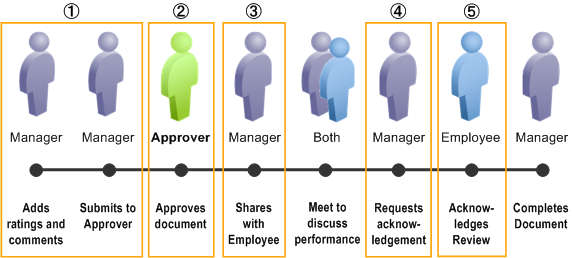
次の表では、このプロセスのフローについて説明し、このプロセスで管理者評価と従業員評価に表示されるアクション ボタンの可能状況とこのプロセス中のステータス変更を示します。
|
アクション |
使用可能なアクション ボタン |
記入票ステータス |
|---|---|---|
|
1. 管理者が記入票に評価レベルとコメントを追加します。完了したら、管理者は [承認者に送信] ボタンをクリックして記入票を承認者に送信します。 管理者がアクションを確認します。 |
承認者に送信 |
(変更前) 評価進行中 (変更後) 承認 - 送信済 |
|
2. 承認チェーン内の各担当者が記入票を承認します。記入票ステータスが適宜変更されます。 注: パフォーマンス記入票に対して電子メール承認トランザクションが有効な場合は、承認者に電子メール メッセージが送信され、承認者はここから記入票を承認または却下できます。 |
- |
(変更後) 承認 - 承認済 |
|
3. 管理者は承認された記入票を開き、[従業員と共有] ボタンをクリックして従業員と記入票を共有します。 管理者がアクションを確認します。 |
従業員と共有 |
(変更後) 従業員と共有 |
|
4. 管理者と従業員が面接を行い、記入票について話し合います。 次に、管理者は [受諾のリクエスト] ボタンをクリックして、評価について話し合ったことの受諾を従業員に求めます。 管理者がアクションを確認します。 |
受諾のリクエスト |
(変更後) 保留通知 |
|
5. 次に、以下の 2 つのうちのいずれかが行われます。
従業員 (または管理者) がアクションを確認します。 該当する場合は、担当者の電子署名が記録されます。 「電子署名セクションでの管理者と従業員の署名」も参照してください。 |
(従業員用) 受諾 (管理者用) 受諾の上書き |
(変更後) 承認済 |
|
管理者が [完了] ボタンをクリックして、評価を終了します。 管理者がアクションを確認します。 記入票ステータスが完了に変更されます。さらに、該当する場合は、管理者の電子署名が記録されます。 「電子署名セクションでの管理者と従業員の署名」も参照してください。 |
完了 |
(変更後) 完了 |
注: 承認が却下されると、管理者評価の記入票ステータスが評価進行中に変わります。記入票の承認が却下されたことを示すメッセージが評価に表示されます。管理者は、必要に応じて記入票を更新し、再び承認のために送信する必要があります。
画像: 評価面接前に承認プロセス - 3 ステップ
次の図は、3 ステップで構成される "評価面接前に承認" プロセス フローを示しています。
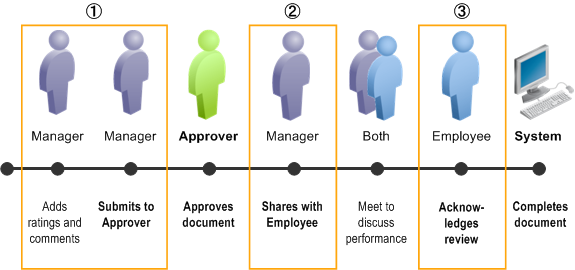
次の表では、このプロセスのフローについて説明し、このプロセスで管理者評価と従業員評価に表示されるアクション ボタンの可能状況とこのプロセス中のステータス変更を示します。
|
アクション |
使用可能なアクション ボタン |
記入票ステータス |
|---|---|---|
|
1. 管理者が記入票に評価レベルとコメントを追加します。完了したら、管理者は [承認者に送信] ボタンをクリックして記入票を承認者に送信します。 管理者がアクションを確認します。 |
承認者に送信 |
(変更前) 評価進行中 (変更後) 承認 - 送信済 |
|
承認チェーン内の各担当者が記入票を承認します。記入票ステータスが適宜変更されます。 |
- |
(変更後) 承認 - 承認済 |
|
2. 管理者は承認された記入票を開き、[従業員と共有] ボタンをクリックして従業員と記入票を共有します。 管理者がアクションを確認します。 該当する場合は、管理者の電子署名が記録されます。 「電子署名セクションでの管理者と従業員の署名」も参照してください。 |
従業員と共有 |
(変更後) 従業員と共有 |
|
3. 管理者と従業員が面接を行い、記入票について話し合います。 次に、以下の 2 つのうちのいずれかが行われます。
従業員 (または管理者) がアクションを確認します。 該当する場合は、担当者の電子署名が記録されます。 「電子署名セクションでの管理者と従業員の署名」も参照してください。 |
(従業員用) 受諾 (管理者用) 受諾の上書き |
(変更後) 承認済 |
|
記入票ステータスが完了に設定されます。 |
- |
(変更後) 完了 |
画像: 評価面接後に承認プロセス - 4 ステップ
次の図は、4 ステップで構成される "評価面接後に承認" プロセス フローを示しています。
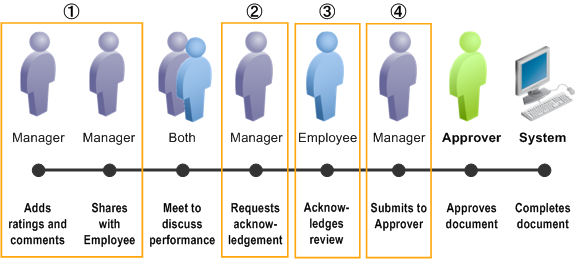
次の表では、このプロセスのフローについて説明し、このプロセスで管理者評価と従業員評価に表示されるアクション ボタンの可能状況とこのプロセス中のステータス変更を示します。
|
アクション |
使用可能なアクション ボタン |
記入票ステータス |
|---|---|---|
|
1. 管理者が記入票に評価レベルとコメントを追加します。終了したら、管理者は [従業員と共有] ボタンをクリックして従業員と記入票を共有します。 管理者がアクションを確認します。 |
従業員と共有 |
(変更前) 評価進行中 (変更後) 従業員と共有 |
|
2. 管理者と従業員が面接を行い、記入票について話し合います。 次に、管理者は [受諾のリクエスト] ボタンをクリックして、評価について話し合ったことの受諾を従業員に求めます。 管理者がアクションを確認します。 |
受諾のリクエスト |
(変更後) 保留通知 |
|
3. 次に、以下の 2 つのうちのいずれかが行われます。
従業員 (または管理者) がアクションを確認します。 ステータスが承認済に変更されます。さらに、該当する場合は、担当者の電子署名が記録されます。 「電子署名セクションでの管理者と従業員の署名」も参照してください。 |
(従業員用) 受諾 (管理者用) 受諾の上書き |
(変更後) 承認済 |
|
4. 管理者は記入票を開き、[承認者に送信] ボタンをクリックします。 管理者がアクションを確認します。 該当する場合は、管理者の電子署名が記録されます。 「電子署名セクションでの管理者と従業員の署名」も参照してください。 |
承認者に送信 |
(変更後) 承認 - 送信済 |
|
承認チェーン内の各担当者が記入票を承認します。 承認が完了すると、記入票ステータスが完了に変更されます。 |
- |
(変更後) 完了 |
注: 承認が却下されると、管理者評価の記入票ステータスが評価進行中に変わります。記入票の承認が却下されたことを示すメッセージが評価に表示されます。管理者は、必要に応じて記入票を更新し、再び承認のために送信する必要があります。
画像: 評価面接後に承認プロセス - 3 ステップ
次の図は、3 ステップで構成される "評価面接後に承認" プロセス フローを示しています。
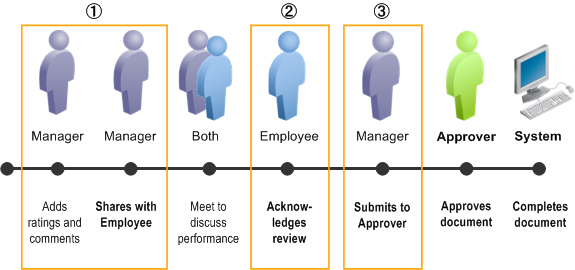
次の表では、このプロセスのフローについて説明し、このプロセスで管理者評価と従業員評価に表示されるアクション ボタンの可能状況とこのプロセス中のステータス変更を示します。
|
アクション |
使用可能なアクション ボタン |
記入票ステータス |
|---|---|---|
|
1. 管理者が記入票に評価レベルとコメントを追加します。終了したら、管理者は [従業員と共有] ボタンをクリックして従業員と記入票を共有します。 管理者がアクションを確認します。 該当する場合は、管理者の電子署名が記録されます。 「電子署名セクションでの管理者と従業員の署名」も参照してください。 |
従業員と共有 |
(変更前) 評価進行中 (変更後) 保留通知 |
|
2. 管理者と従業員が面接を行い、記入票について話し合います。 次に、以下の 2 つのうちのいずれかが行われます。
従業員 (または管理者) がアクションを確認します。 該当する場合は、担当者の電子署名が記録されます。 「電子署名セクションでの管理者と従業員の署名」も参照してください。 |
(従業員用) 受諾 (管理者用) 受諾の上書き |
(変更後) 承認済 |
|
3. 管理者は記入票を開き、[承認者に送信] ボタンをクリックします。 管理者がアクションを確認します。 |
承認者に送信 |
(変更後) 承認 - 送信済 |
|
承認チェーン内の各担当者が記入票を承認します。 承認が完了すると、記入票ステータスが完了に変更されます。 |
- |
(変更後) 完了 |
画像: "承認あり、評価面接なし" プロセス
次の図は、"承認あり、評価面接なし" プロセス フローを示しています。
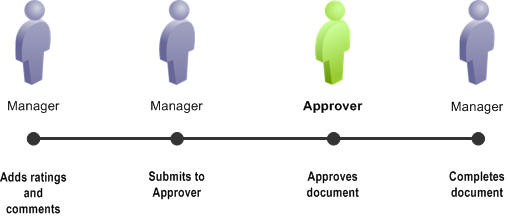
次の表では、このプロセスのフローについて説明し、このプロセスで管理者評価と従業員評価に表示されるアクション ボタンの可能状況とこのプロセス中のステータス変更を示します。
|
アクション |
使用可能なアクション ボタン |
記入票ステータス |
|---|---|---|
|
1. 管理者が記入票に評価レベルとコメントを追加します。完了したら、管理者は [承認者に送信] ボタンをクリックして承認プロセスを開始します。 管理者がアクションを確認します。 |
承認者に送信 |
(変更前) 評価進行中 (変更後) 承認 - 送信済 |
|
2. 承認チェーン内の各担当者が記入票を承認します。 承認が終了すると、記入票ステータスが承認 - 承認済に変更されます。 |
- |
(変更後) 承認 - 承認済 |
|
3. 管理者が [完了] ボタンをクリックして、評価を手動で終了します。 管理者がアクションを確認します。 記入票ステータスが完了に設定されます。 |
完了 |
(変更後) 完了 |
注: 承認が却下されると、管理者評価の記入票ステータスが評価進行中に変わります。記入票の承認が却下されたことを示すメッセージが評価に表示されます。管理者は、必要に応じて記入票を更新し、再び承認のために送信する必要があります。
画像: "承認なし、評価面接あり" プロセス - 4 ステップ
次の図は、4 ステップで構成される "承認なし、評価面接あり" プロセス フローを示しています。
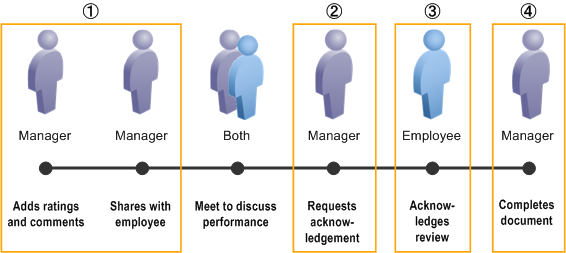
次の表では、このプロセスのフローについて説明し、このプロセスで管理者評価と従業員評価に表示されるアクション ボタンの可能状況とこのプロセス中のステータス変更を示します。
|
アクション |
使用可能なアクション ボタン |
記入票ステータス |
|---|---|---|
|
1. 管理者が記入票に評価レベルとコメントを追加します。終了したら、管理者は [従業員と共有] ボタンをクリックして従業員と記入票を共有します。 管理者がアクションを確認します。 |
従業員と共有 |
(変更前) 評価進行中 (変更後) 従業員と共有 |
|
2. 管理者と従業員が面接を行い、記入票について話し合います。 次に、管理者は [受諾のリクエスト] ボタンをクリックして、評価について話し合ったことの受諾を従業員に求めます。 管理者がアクションを確認します。 |
受諾のリクエスト |
(変更後) 保留通知 |
|
3. 次に、以下の 2 つのうちのいずれかが行われます。
従業員 (または管理者) がアクションを確認します。 該当する場合は、担当者の電子署名が記録されます。 「電子署名セクションでの管理者と従業員の署名」も参照してください。 |
(従業員用) 受諾 (管理者用) 受諾の上書き |
(変更後) 承認済 |
|
4. 管理者が [完了] ボタンをクリックして、評価を終了します。 管理者がアクションを確認します。 記入票ステータスが完了に設定されます。さらに、該当する場合は、管理者の電子署名が記録されます。 「電子署名セクションでの管理者と従業員の署名」も参照してください。 |
完了 |
(変更後) 完了 |
画像: "承認なし、評価面接あり" プロセス - 2 ステップ
次の図は、2 ステップで構成される "承認なし、評価面接あり" プロセス フローを示しています。
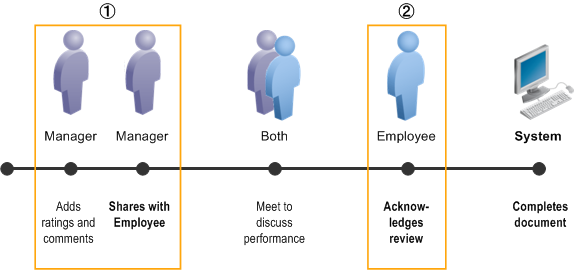
次の表では、このプロセスのフローについて説明し、このプロセスで管理者評価と従業員評価に表示されるアクション ボタンの可能状況とこのプロセス中のステータス変更を示します。
|
アクション |
使用可能なアクション ボタン |
記入票ステータス |
|---|---|---|
|
1. 管理者が記入票に評価レベルとコメントを追加します。終了したら、管理者は [従業員と共有] ボタンをクリックして従業員と記入票を共有します。 管理者がアクションを確認します。 該当する場合は、管理者の電子署名が記録されます。 「電子署名セクションでの管理者と従業員の署名」も参照してください。 |
従業員と共有 |
(変更前) 評価進行中 (変更後) 保留通知 |
|
2. 管理者と従業員が面接を行い、記入票について話し合います。 次に、以下の 2 つのうちのいずれかが行われます。
従業員 (または管理者) がアクションを確認します。 該当する場合は、担当者の電子署名が記録されます。 「電子署名セクションでの管理者と従業員の署名」も参照してください。 |
(従業員用) 受諾 (管理者用) 受諾の上書き |
(変更後) 承認済 |
|
記入票ステータスが完了に設定されます。 |
- |
(変更後) 完了 |
画像: "承認なし、評価面接なし" プロセス
次の図は、"承認なし、評価面接なし" プロセス フローを示しています。
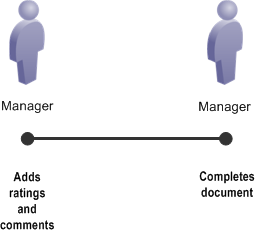
次の表では、このプロセスのフローについて説明し、このプロセスで管理者評価と従業員評価に表示されるアクション ボタンの可能状況とこのプロセス中のステータス変更を示します。
|
アクション |
使用可能なアクション ボタン |
記入票ステータス |
|---|---|---|
|
1. 管理者が記入票に評価レベルとコメントを追加します。終了したら、管理者が [完了] ボタンをクリックして評価を終了します。 管理者がアクションを確認します。 |
完了 |
(変更前) 評価進行中 (変更後) 完了 |
|
記入票ステータスが完了に設定されます。 |
- |
- |